w10电脑桌面图标怎么缩小,w10设置桌面图标大小的方法
发布时间:2016-09-01 14:31:10 浏览数:
在w10操作系统中,w10电脑桌面图标怎么缩小?方法很简单,下面小编给大家举例一下。
w10设置桌面图标大小的方法:
1、在桌面上打击右键,依次选择“查看”—“小图标”,桌面图标就会变小了。
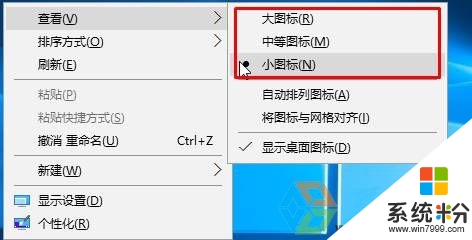
2、如果你觉得桌面图标还不够小,那么我们可以按住键盘上的“CTRL”键不放,然后使用鼠标滚轮往后滑动,我们就可以发现桌面图标越来越小。
3、如果觉得太小了,可以按下“CTRL”键的同时,将鼠标滚轮往前滚动即可变大。
以上就是【w10电脑桌面图标怎么缩小】的解决方法了,遇到此问题的用户,请参照以上方法解决吧。更多关于官网操作系统下载后使用疑问都欢迎上系统粉查看处理的方法。